win10屏幕出现闪屏解决方法 win10系统屏幕出现闪屏怎么办详解
发布时间:2017-04-21 16:17:31作者:知识屋
win10屏幕出现闪屏解决方法 win10系统屏幕出现闪屏怎么办详解 win10系统出现电脑屏幕闪屏问题有多种因素导致,如外界磁场干扰、电源不稳定、电脑屏幕损坏或是屏幕刷新率不合适导致,那么win10出现闪屏怎么办?我们可以先排除外界因素,将显示器附近大功率设备关闭、查看电源是否稳定、电脑屏幕是否损坏,如果问题依旧,那么应该就是屏幕刷新率不适合的问题造成的了,接下来给大家介绍其操作方法。
win10闪屏解决方法:
1、在桌面空白处点击鼠标右键,在弹出的菜单中点击“显示设置”,如图所示:
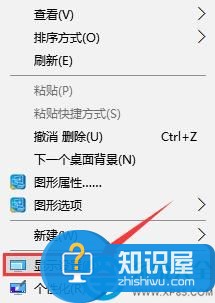
2、调出系统设置窗口后,在显示选项卡中,点击高级显示设置,如图所示:
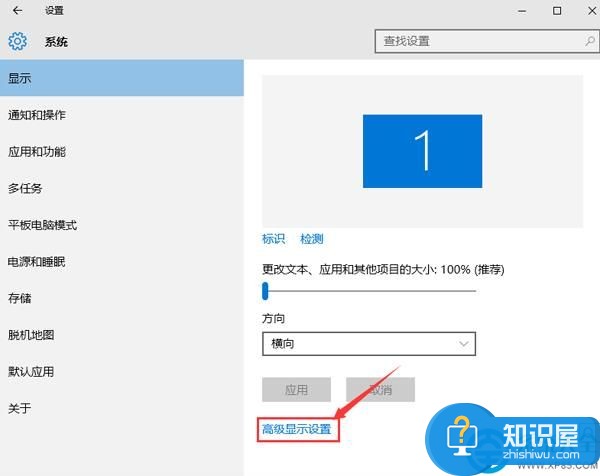
3、此时弹出高级显示设置窗口,往下拉,点击显示适配器属性,如图所示:
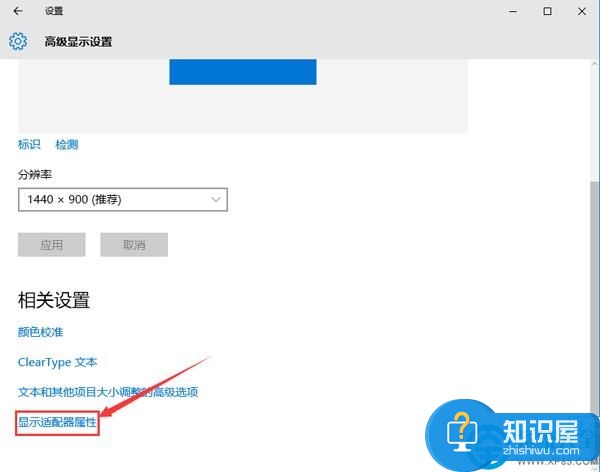
4、随后会打开相关的显示适配器窗口,以英特尔显示适配器为例,切换至英特尔核芯显卡控制面板,在“刷新率”中挨个尝试刷新率,最后点击确定,找到合适的刷新率后屏幕就不会闪屏了,如图所示:
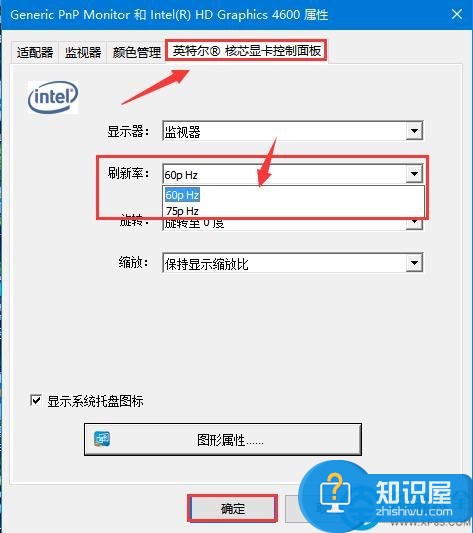
总结:以上便是win10闪屏的具体解决方法,排除外界因素,那么出现闪屏就应该是屏幕刷新率导致的了。
知识阅读
-
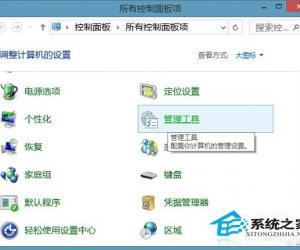
Win8系统硬盘读写频率太高了如何解决 解决Win8系统硬盘读写频率太高的教程
-
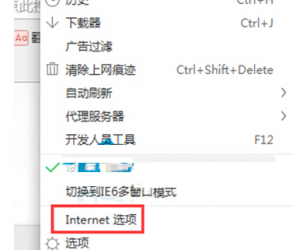
Win7系统浏览网页时弹出的广告怎么关闭 win7怎么禁止网页自动弹出广告窗口
-

电脑屏幕出现条纹闪烁怎么办 电脑屏幕有条纹并闪烁解决方法
-
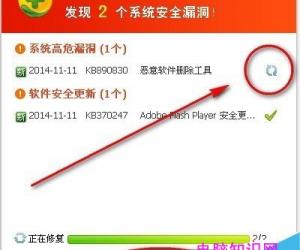
360安全卫士修复漏洞时卡住了怎么办 win7系统360漏洞修复卡住不动
-

SRT格式的字幕怎么换成TXT格式文件?
-
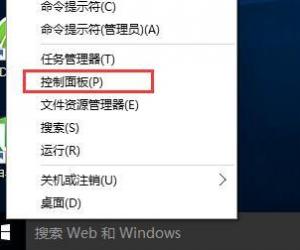
win10系统怎么备份系统和还原系统 Win10正式版如何备份和恢复文件
-

天天连萌冲高分攻略
-
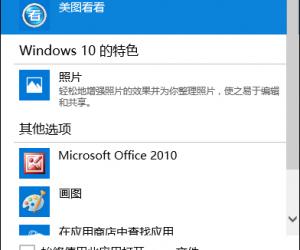
Win8文件打开方式怎么还原 win8系统文件打开方式选错了如何恢复
-

怎样恢复误删除文件?硬盘数据恢复软件——EasyRecovery 有办法
-

小米手机怎么设置外设键盘 小米手机外设键盘的设置方法
软件推荐
更多 >-
1
 一寸照片的尺寸是多少像素?一寸照片规格排版教程
一寸照片的尺寸是多少像素?一寸照片规格排版教程2016-05-30
-
2
新浪秒拍视频怎么下载?秒拍视频下载的方法教程
-
3
监控怎么安装?网络监控摄像头安装图文教程
-
4
电脑待机时间怎么设置 电脑没多久就进入待机状态
-
5
农行网银K宝密码忘了怎么办?农行网银K宝密码忘了的解决方法
-
6
手机淘宝怎么修改评价 手机淘宝修改评价方法
-
7
支付宝钱包、微信和手机QQ红包怎么用?为手机充话费、淘宝购物、买电影票
-
8
不认识的字怎么查,教你怎样查不认识的字
-
9
如何用QQ音乐下载歌到内存卡里面
-
10
2015年度哪款浏览器好用? 2015年上半年浏览器评测排行榜!








































